Como compartilhar arquivos, armazenamento, impressoras e outros itens no Windows 10
O Windows 10 inclui vários recursos de compartilhamentoque facilitam o envio de fotos, vídeos, páginas da web e outros conteúdos para o mundo. Se você deseja compartilhar um documento importante com a pessoa sentada ao seu lado via Bluetooth ou deseja publicar um vídeo para o mundo através da mídia social, o Windows 10 possui recursos de compartilhamento integrados para realizar o trabalho. Você pode até mesmo compartilhar uma impressora ou unidade USB conectada ao seu computador em uma rede.
Leia mais para descobrir como.
Recursos de compartilhamento do Windows 10: arquivos, pastas, impressoras e armazenamento USB
A Atualização para Criadores do Windows 10, em particular,aprimora a experiência de compartilhamento, com um menu de compartilhamento aprimorado disponível no File Explorer e em aplicativos como o Microsoft Edge. O Bluetooth também é muito mais fácil de configurar e compartilhar arquivos. Alguns desses tópicos que cobrimos para versões anteriores do Windows, ou mesmo versões anteriores do Windows 10. Mas a Microsoft continuou a fazer aprimoramentos notáveis para esses recursos.
Como compartilhar pastas no Windows 10 usando a pasta pública e outras pastas
Se você tiver dois ou mais PCs na mesma rede,compartilhar pastas entre eles é simples. Confira nosso guia sobre como conectar PCs com Windows 10 em uma rede para obter mais detalhes. Tem Macs e PCs? Consulte nosso guia sobre como conectar arquivos do Windows 10 e OS X em rede.
Depois de fazer isso, você pode começar a usar oPasta pública do Windows 10. A pasta Pública foi projetada para ser compartilhada com todos em sua rede quase automaticamente. Se você quiser um pouco mais de controle, ou se quiser compartilhar arquivos fora de sua pasta Pública, pode usar a guia Compartilhamento nas configurações de propriedades de qualquer pasta.
Para obter instruções passo a passo, leia nosso tutorial Windows 10: Como compartilhar pastas em uma rede com macOS ou PCs com Windows.

Compartilhando conteúdo usando o charme de compartilhamento
O Share Charm permite que você compartilhe arquivos perfeitamenteàs redes sociais ou envie um arquivo por e-mail, messenger ou OneDrive direto do File Explorer. Esta é uma evolução bem-vinda para o recurso Compartilhar que foi introduzido com a barra Charms do Windows 8 (RIP). Agora, o botão Compartilhar se integra aos seus aplicativos da Windows Store, como Facebook, Instagram e Twitter.
Veja capturas de tela e instruções detalhadas aqui: Como usar o Windows 10 Share Charm.
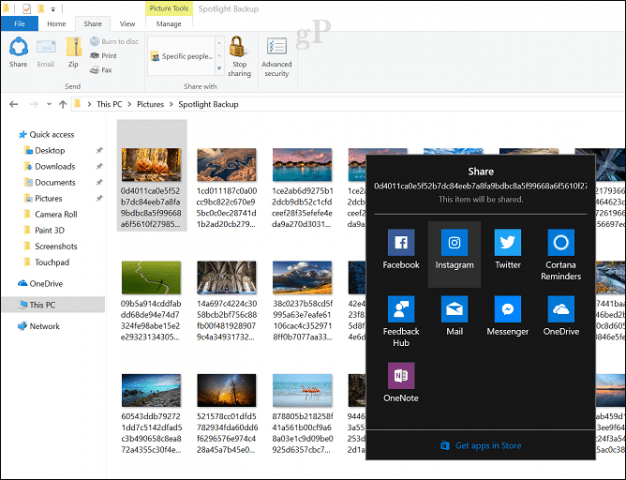
Emparelhar e compartilhar arquivos entre dispositivos usando Bluetooth
Se você deseja compartilhar arquivos entre dispositivos evocê não quer se preocupar com cabos ou compartilhamentos de rede, o Bluetooth é o caminho certo. Isso é ótimo para compartilhar ocasionalmente um ou dois arquivos de seu telefone ou tablet para seu PC ou até mesmo de um PC para outro PC.
Para descobrir como, leia nosso artigo anterior sobre Como compartilhar arquivos por Bluetooth no Windows 10.
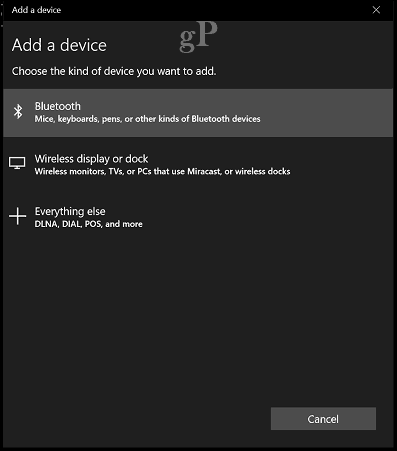
Depois de emparelhar seu dispositivo, você pode enviar ereceba arquivos de várias maneiras. O método mais fácil que encontrei é usar o ícone Bluetooth na área de notificação. Clique com o botão direito em Bluetooth, clique em Enviar um arquivo, selecione o dispositivo e clique em Avançar.
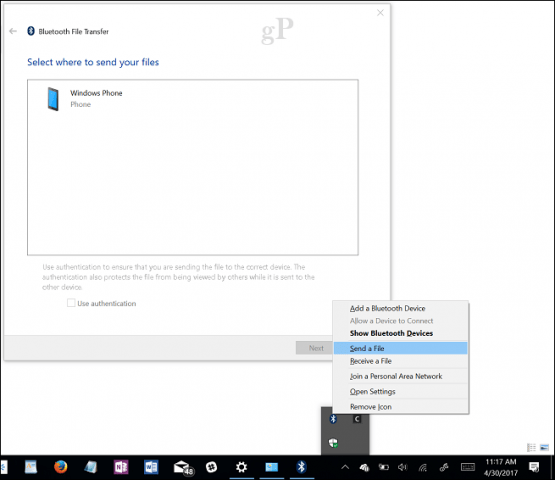
Clique no botão Procurar para selecionar os arquivos que deseja enviar e clique em Avançar.
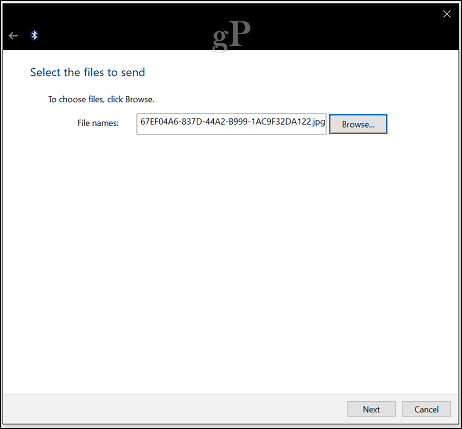
Compartilhe arquivos e links usando o OneDrive
A nuvem está se tornando parte integrante de como nósarmazenar nossas informações; compartilhar informações é ainda mais fácil dessa forma. O serviço OneDrive incluído no Windows 10 oferece várias opções para compartilhar um arquivo. Selecione um arquivo e clique no botão Compartilhar.
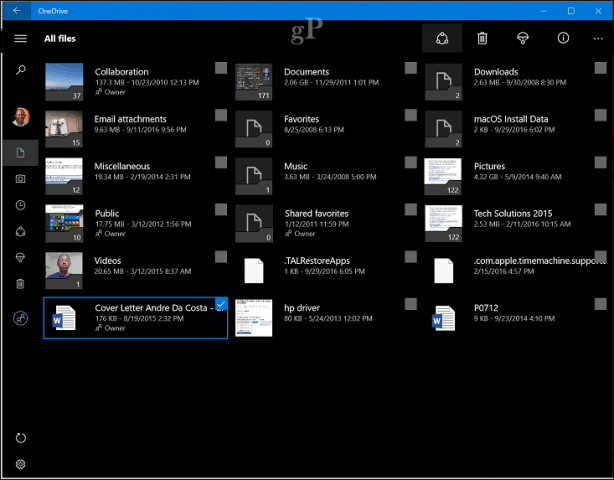
Escolha uma das opções disponíveis, como:
- Convide pessoas por e-mail para ver o arquivo.
- Gere e copie um link que você pode usar para permitir que os usuários visualizem e / ou editem um arquivo.
- Envie o arquivo por e-mail como um anexo.
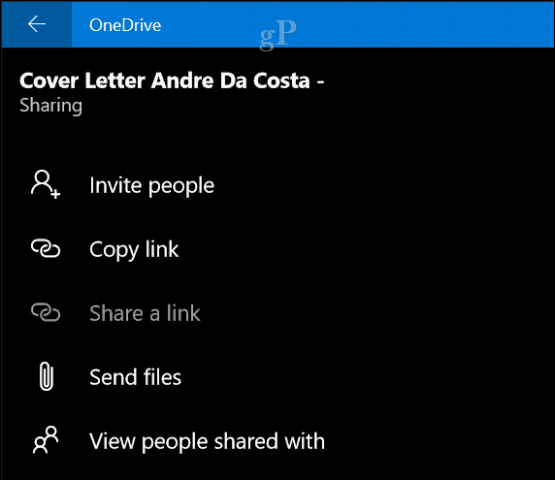
Você deve ter notado que estou usando o OneDriveaplicativo para essas tarefas, mas você também pode fazer o mesmo na página da web OneDrive.com. O compartilhamento de dentro do OneDrive.com oferece opções adicionais, como a capacidade de enviar arquivos para redes sociais, como LinkedIn e Twitter.
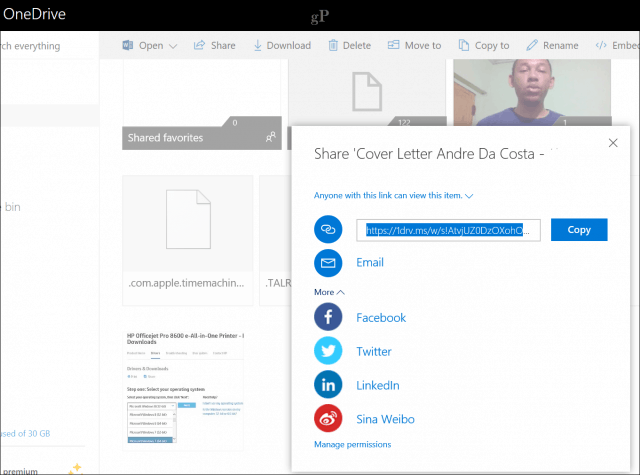
Compartilhe uma impressora no Windows 10
Até agora, examinamos o compartilhamento principalmente de arquivos digitais, mas e os recursos físicos, como uma impressora ou unidade de armazenamento? Sim, você também pode compartilhá-los usando opções de compartilhamento semelhantes.
Confira nossas instruções sobre como compartilhar uma impressora no Windows 10.
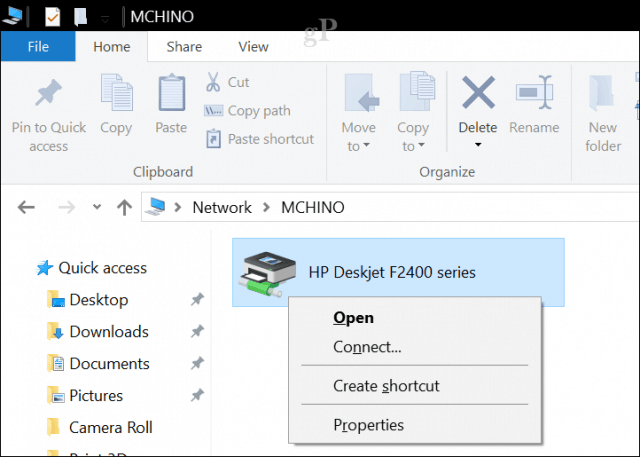
Compartilhe uma unidade USB no Windows 10
Uma unidade de rede mapeada pode ser usada para armazenar,acessar e recuperar dados em outro computador, servidor doméstico ou dispositivo Network Attached Storage (NAS). Anteriormente, mostramos como criar e se conectar a um. Confira nosso artigo para obter detalhes: Como mapear uma unidade de rede usando Windows 10
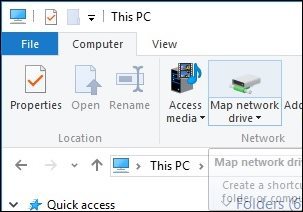
Conclusão
Então, veja como você pode compartilharinformações com os usuários, seja em uma rede local ou na Internet usando um serviço como o OneDrive. Deixe-nos saber o que você pensa e se houver algo que perdemos, compartilhe conosco.
Qual é a sua maneira favorita de compartilhar arquivos no Windows 10? Conte-nos nos comentários.










Deixe um comentário